
Cuprins:
- Autor John Day [email protected].
- Public 2024-01-30 11:43.
- Modificat ultima dată 2025-01-23 15:04.





Acest proiect obține doar starea COCID19 în format json și îl afișează în OLED.
Pasul 1: Prinde lucruri
HARDWARE
1. Modulul de dezvoltare Esp32
2. Afișaj OLED 128x32
SOFTWARE
1. Arduino IDE (Instalați plăci esp32 folosind managerul de plăci)
2. OLED Display Library
3. Biblioteca Arduinojson
Pasul 2: Codificare
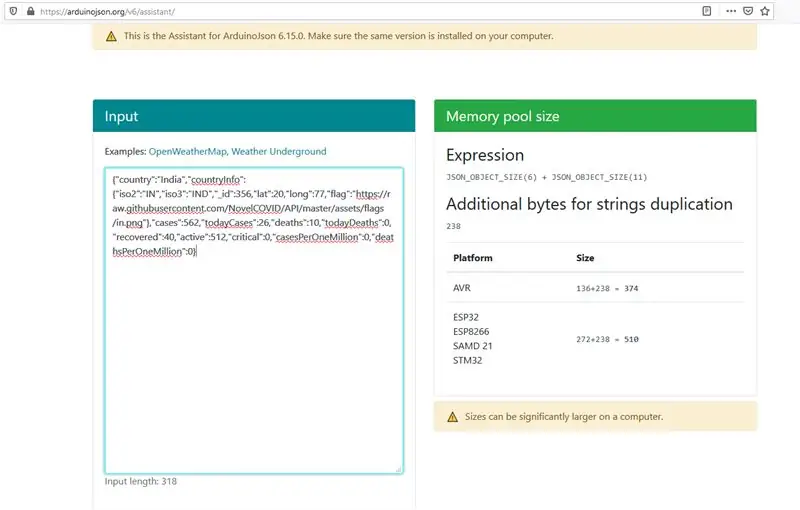
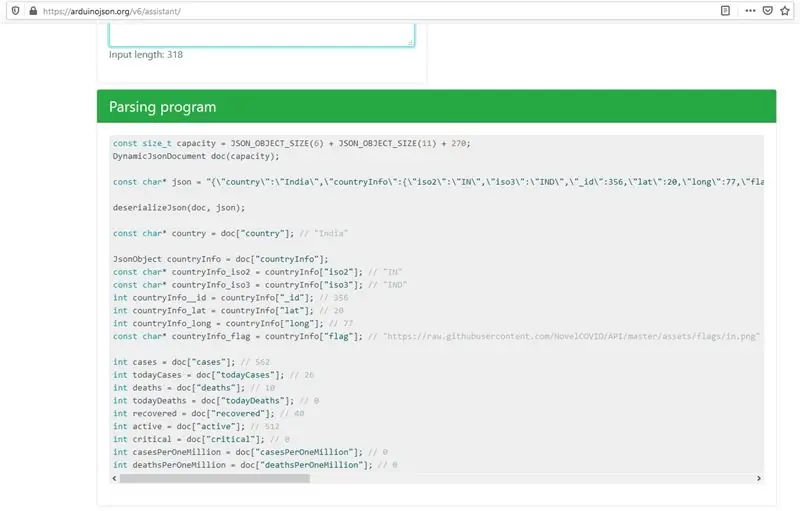
1. Mai întâi instalați esp32 pe Arduino IDE.
În IDE-ul dvs. Arduino, accesați Fișier> Preferințe.
Introduceți https://dl.espressif.com/dl/package_esp32_index.j… în câmpul „Adrese URL suplimentare ale administratorului de bord”, așa cum se arată în figura de mai jos. Apoi, faceți clic pe butonul „OK”
Deschideți Managerul de panouri. Accesați Instrumente> Tablou> Manager placi …
Căutați ESP32 și apăsați butonul de instalare pentru „ESP32 by Espressif Systems“Faceți clic pe instalare.
2 Instalarea bibliotecilor
Accesați schița> Includeți biblioteca> Gestionați bibliotecile.
Tastați SSD1306 și instalați Adafruit SSD1306
Tastați Arduinojson și instalați ArduinoJson de Benoit Blanchon
3. După instalarea bibliotecilor necesare, copiați și inserați codul (sau clona) de pe linkul de mai jos:
github.com/Anirudhvl/ESP32-COVID19-Status-…
4. Încărcați pe esp32.
5. Dacă doriți să schimbați țara, mergeți:
github.com/novelcovid/api
și consultați documentația acestora.
6. Dacă doriți să schimbați țara sau alte date, mai întâi obțineți răspunsul json și lipiți-l în
arduinojson.org/v6/assistant/
Apoi calculați dimensiunea dinamică. Copiază cu ușurință întregul cod din
Analizați programul și lipiți-l în funcția parseJson () de pe schiță.
Pasul 3: Configurarea hardware-ului
Conexiuni pin OLED
OLED - ESP32 ---------------------------------------------
1. GND - GND
2. + 3.3v - 3v3
3. SDA - Pinul 21
4. SCL - Pinul 22
Pasul 4: Teorie
Acest proiect trimite o solicitare GET către
corona.lmao.ninja/countries/india
și treceți răspunsul la funcția Deserialize pentru a împărți datele. Deserialize este metoda de la Arduinojson.
Recomandat:
Slack Status Updater cu ESP8266: 5 pași (cu imagini)

Actualizator de stare Slack cu ESP8266: Acest proiect vă ajută să vă ușurați ziua dacă sunteți un lucrător la distanță care utilizează Slack. Vă voi arăta cum să o construiți folosind o placă wifi ESP8266. Nu ratați videoclipul de mai sus pentru prezentare generală. Indiferent dacă sunteți nou în Slack sau ați fost doar în
Live Covid19 Tracker Utilizând ESP8266 și OLED - Tablou de bord Covid19 în timp real: 4 pași

Live Covid19 Tracker Utilizând ESP8266 și OLED | Tablou de bord Covid19 în timp real: accesați site-ul web Techtronic Harsh: http: //techtronicharsh.com Oriunde există un focar uriaș al virusului Corona de roman (COVID19). A devenit necesar să urmărim scenariul actual al COVID-19 în lume. Așadar, fiind acasă, acesta a fost
Arduino Baby Monitor cu Java Viewer: 8 pași (cu imagini)

Arduino Baby Monitor cu Java Viewer: Construiți o unitate multi-senzor bazată pe Arduino pentru a respecta condițiile dintr-o cameră. Această unitate poate simți umiditatea, temperatura, mișcarea și sunetul. Atașat este un vizualizator bazat pe Java care primește date seriale de la arduino
Headup Web Cam Viewer: 7 pași

Headup Web Cam Viewer: o intrare recentă a analizat un sistem comercial pentru a permite utilizatorilor să se uite direct la camera web, în timp ce pot vedea în continuare persoana cu care vorbesc - stil Teleprompter - Aceasta este ideea mea. Este ușor de construit fiind esențial
Încălzitor de încheietură Photo Viewer: 5 pași

Photo Viewer Wrist Warmer: Am cumpărat unul dintre aceste vizualizări de fotografii cu chei, era doar un tenner, așa că m-am gândit că „da de ce nu, ar putea reuși să transform asta în ceva cool”. aceasta? Desfaceți-l și lipiți-l într-un încălzitor pentru încheietura mâinii
